私は、プライベートPCではローカルアカウントでWindowsを使っています。しかし、ローカルアカウントのままでMicrosoft Storeでアプリを普通にダウンロードすると、ローカルアカウントが強制的にMicrosoftアカウントに切り替わってしまうようです。
この記事では、ローカルアカウントのままMicrosoft Storeを使えるようにする方法をまとめます🐜
開発環境
私のPC環境は以下の通りです。
| 項目 | 内容 |
|---|---|
| エディション | Windows 10 Home |
| バージョン | 20H2 |
| OSビルド | 19042.1052 |
今回は、PC環境は影響しないと思います。
ローカルアカウントでMicrosoft Storeを使う手順
結論から言うと、PCにはローカルアカウントでサインインし、Microsoft StoreだけMicrosoftアカウントでサインインすることで、ローカルアカウントがMicrosoftアカウントに勝手に切り替わる現象を避けることができます。
言葉にするとややこしいですが、方法としては簡単なので大丈夫です。
ただし、Microsoftアカウント自体は必要なので、もし持っていない方はこちらなどを参照して、Microsoftアカウントを作成してください。
アカウントを作成したら、「スタート」などから「Microsoft Store」を起動します(こちらをクリックしてもOKです)。右上にある赤枠をクリックします。
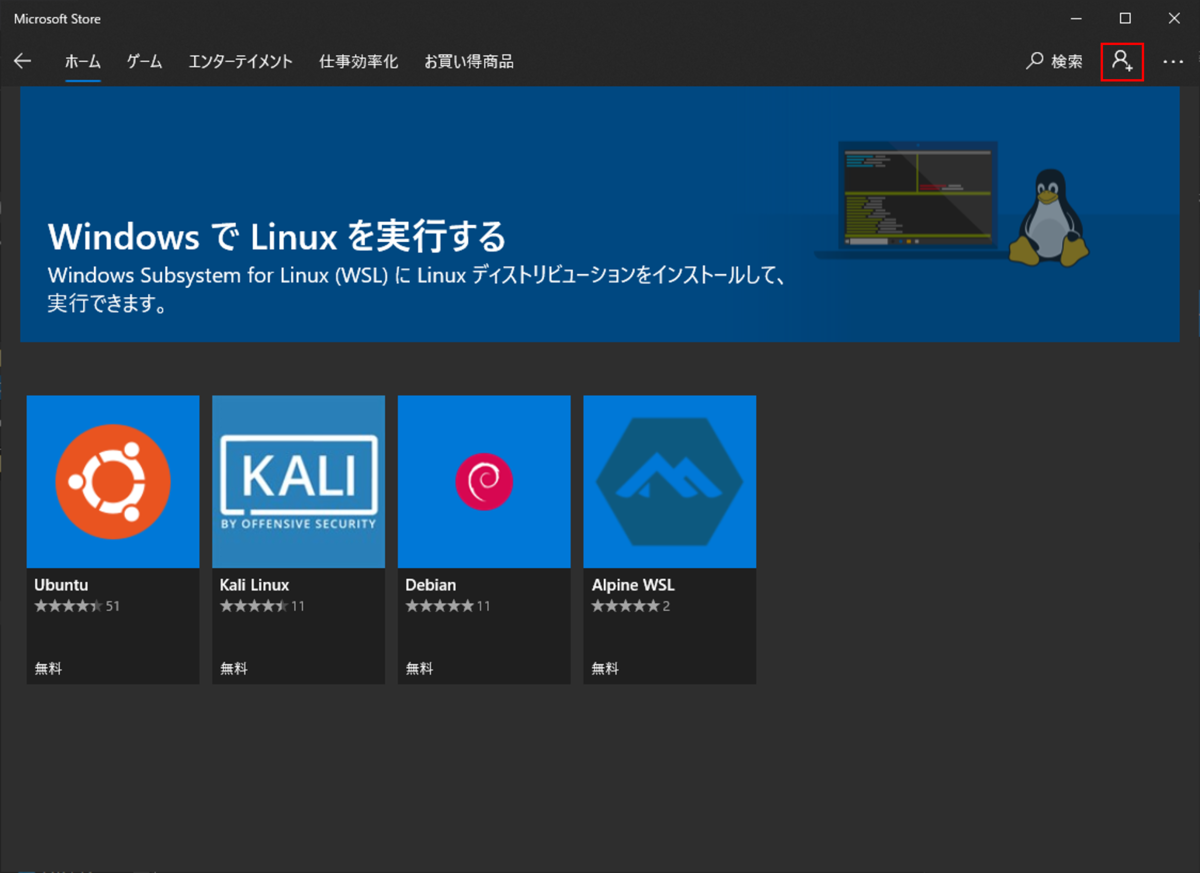
今回はサインイン手順を説明するので、「別のアカウントを使用する」を選択し、「続行」をクリックします。
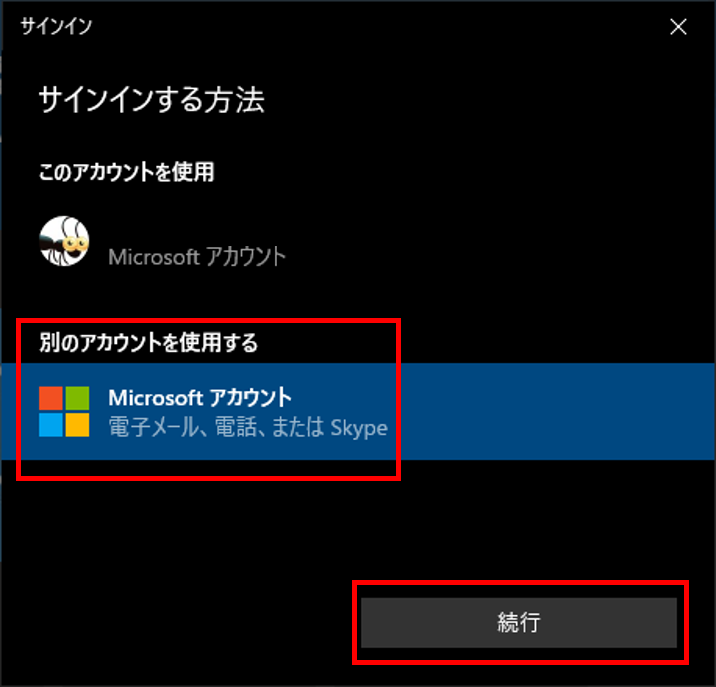
作成したMicrosoftアカウントの「メールアドレス」を入力し、「次へ」をクリックします。
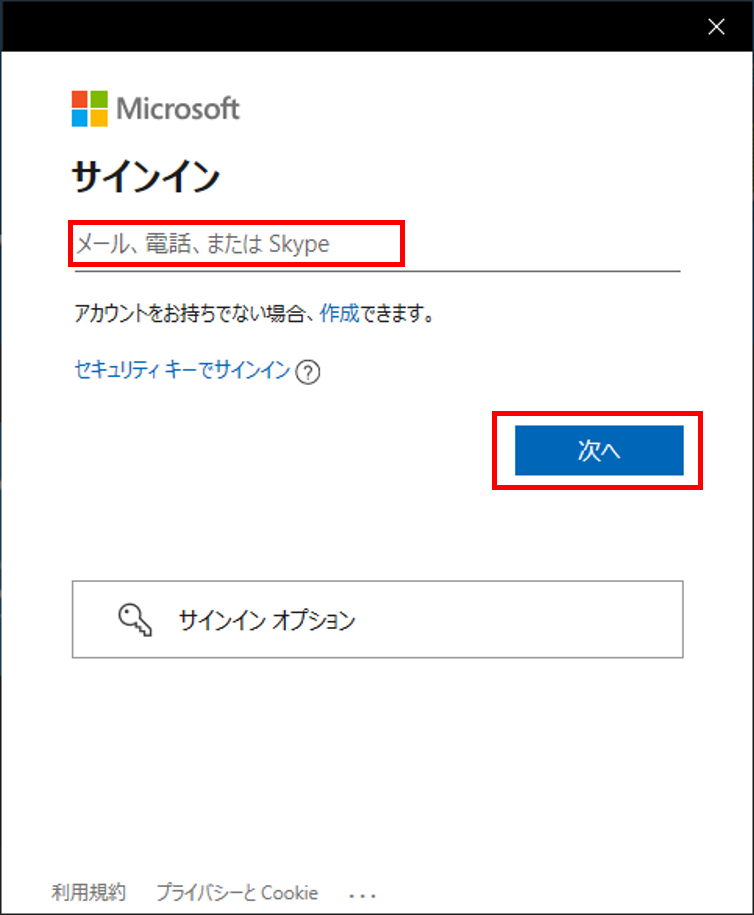
作成したMicrosoftアカウントの「パスワード」を入力し、「サインイン」をクリックします。
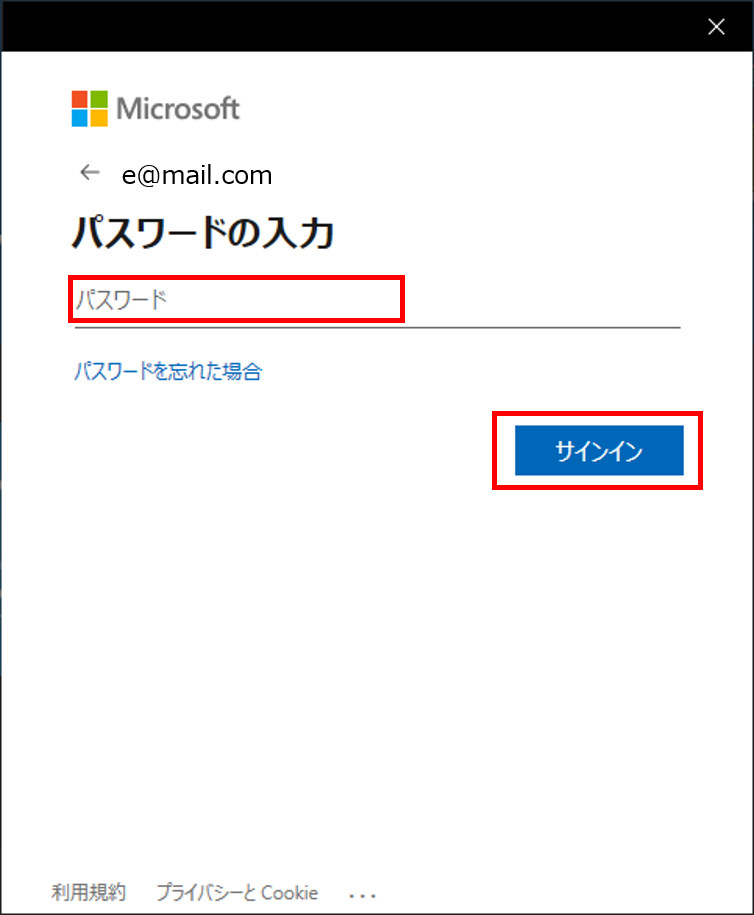
以下の表示が出たら、左下赤枠の「Microsoftアプリのみ」をクリックすればOKです。
右下の「次へ」はクリックしないよう要注意!
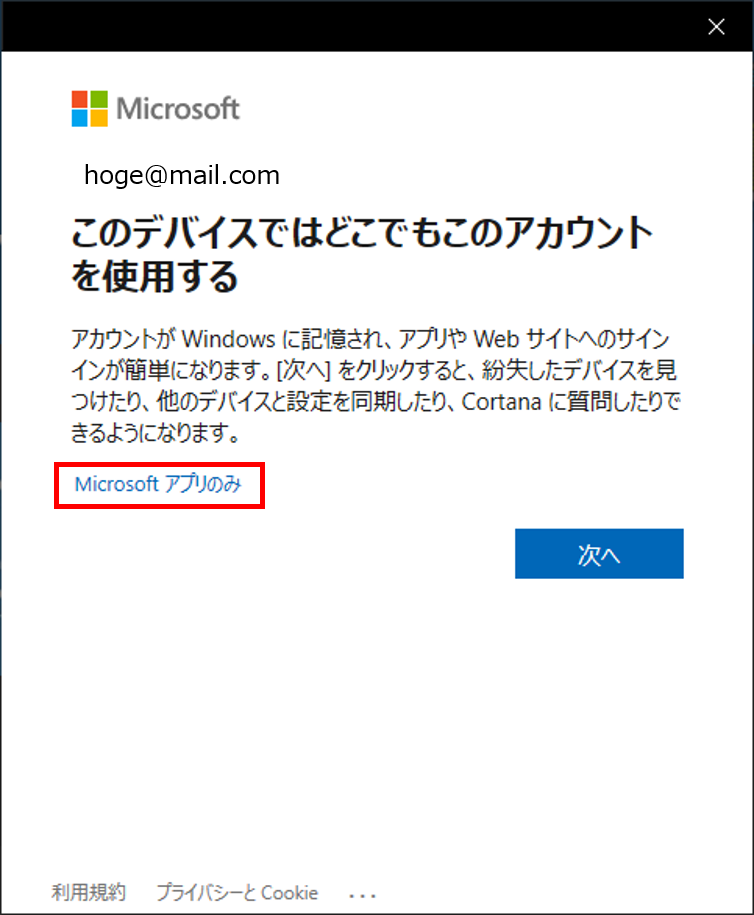
これで、PCにはローカルアカウントでサインインしつつ、Microsoft StoreにはMicrosoftアカウントでサインインして、ストアアプリをダウンロード・インストールすることができるようになります。
おわりに
ローカルアカウントでMicrosoft Storeを使う方法を整理しました。
やっていることは単純なんですが、初見ではわかりにくいですよね1。
参考になれば幸いです(^^)
-
Microsoftアカウントの扱いがいまいちだと思う↩